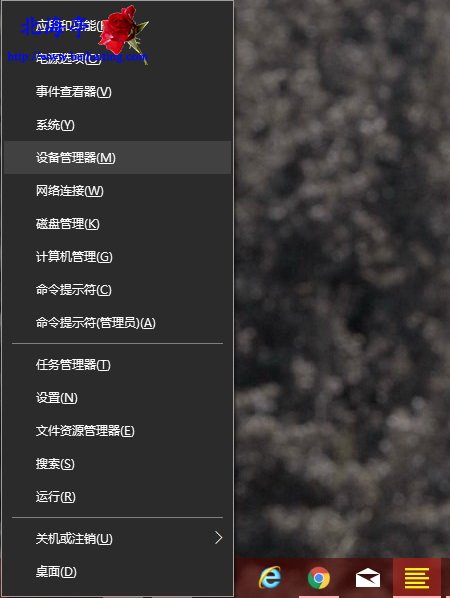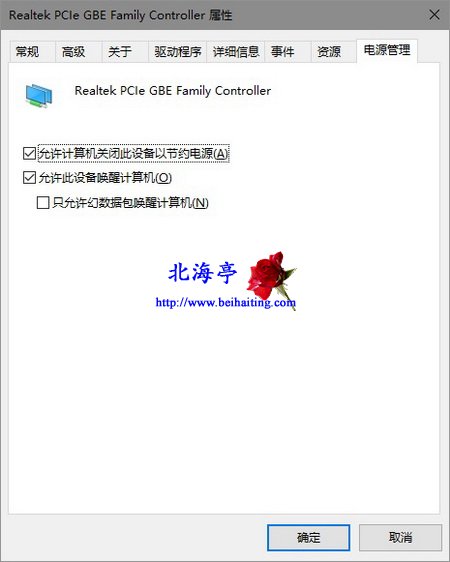|
Win10计算机一待机就断网怎么办?小人的本质,就是在台面下兴风作浪。这种挑战正常人智商的勾当,往往得逞的原因在于他们做事方式隐蔽性,以及善良人的一点妇人之仁。优势胡还要打着光明正大的漂亮的幌子,比如为省电节约能源之类。比如微软在设计Win10之初,就设计成Win10计算机一代机就断网,但是如果用户在空闲时间下载资料呢?这就成了一个形同鸡肋的功能,我们一定要修正一下。 第一步、按下Win+X组合键,然后点击弹出菜单中的“设备管理器”
第二步、在设备管理器窗口,找到并点开“网络适配器”,然后使用鼠标右键单击计算机网卡,点击选择弹出菜单中的“属性”
第三步、在网卡属性对话框,点击切换到“电源管理”选项卡,将“允许计算机关闭此设备以节约电源”的默认勾选取消,然后点击底部的“确定”即可
扩展阅读:Win10家庭版怎么彻底禁用小娜? (责任编辑:IT信息技术民工) |